Lock Screen Stuck bir iPhone Nasıl Fix
Bunu bildiren bir sürü iPhone kullanıcısı var.Onların iPhone kilit ekranında sıkışmış. Bu genellikle ekranın tamamen tepkisizleşebileceği anlamına gelir. Dokunmaya duyarlı bir cihazda bu, cihazı hiçbir şekilde kullanamayacağınız anlamına gelir. Bu sorunu bildiren çoğu kullanıcı eski iPhone modellerini kullanırken, hemen hemen tüm iPhone'larda olabilir.
Bu sorunun sizi sinirlendirmesine izin vermeyin. Bu makale, ekranın yeniden yanıtlanmasını sağlamak için deneyebileceğiniz birkaç çözümü sizinle paylaşacaktır.
İPhone'umuzun şifresini unutursanız ve takılırsa, iPhone Kilitleme Aracı ile iPhone şifresini kaldırmanız yeterlidir.
Parola Ekranda iPhone Sıkışmasını Onarmak için En İyi 4 Çözüm
1. iPhone'u Kapatın
Sürgü görünene kadar Uyku / Uyandırma düğmesine basarak cihazı kapatmayı ve kapatmayı deneyin. Tekrar açtığınızda, ekran yeniden yanıt verebilir.
2. iPhone'u Yeniden Başlatmaya Zorlayın
Zorla başka bir yolla yeniden başlat, cihazı kolayca yenileyebilir ve tekrar düzgün çalışmasını sağlayabilirsiniz.
İPhone 8 ve daha yeni iPhone için: Ses açma düğmesine basıp hemen bırakın. Ardından, ses kısma düğmesini basılı tutun. Apple logosunu görene kadar uyku / uyandırma düğmesini basılı tutun.
İPhone 7/7 Plus için: Apple logosu görünene kadar güç ve ses kısma tuşlarını aynı anda basılı tutun.
İPhone 6s veya önceki modellerde: Apple logosu görünene ve cihaz yeniden başlatılıncaya kadar ana düğmeye ve uyku düğmesine uzun basın.

3. iPhone'u Kilit Ekranında Sıkışmış Olarak Sabitleyin ve "t Kapatmayın (Veri Kaybı Yok)
İPhone'unuzun Kilit ekranında sıkışmış olup olmadığını,Apple Logosu, kurtarma modu veya siyah ekran, Tenorshare ReiBoot, verilerinizi riske atmadan sizi bu sorunlardan kurtarabilecek bir çözüm sunar. Bu araç, cihazla karşılaşabileceğiniz birçok sorunu gidermek için kullanabileceğiniz çok çeşitli araç ve işlevlere sahiptir. Şaşırtıcı işlevselliğine rağmen, bu araç da kullanımı çok kolay olabilir. Yapmanız gereken tek şey, bilgisayara ReiBoot'u yükledikten sonra iPhone'u bilgisayara bağlamak; program sorunu algılar ve ihtiyacınız olan çözümleri sunar.
Adım 1. PC'nizde ReiBoot'u çalıştırın ve bir USB kablosu kullanarak iPhone'unuzu PC'nize bağlayın. Şimdi cihazınız tespit edildikten sonra "İşletim Sistemini Onar" üzerine tıklayın.

2. Yeni IPSW dosyasını yazılım onarımına indirmek için "Onarımı Başlat" a tıklayın.

3. Yazılım indirme işlemini tamamladıktan sonra, sistem onarımını başlatmak için "Onarımı Başlat" düğmesine tıklayın.
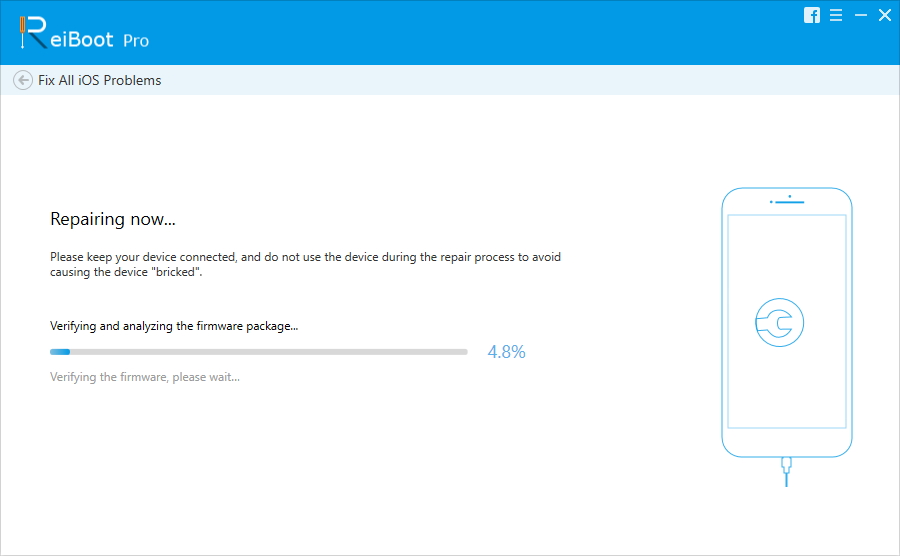
4. iPhone'u iTunes ile geri yükleme
İTunes ile geri yüklemek aynı zamandaiPhone, kilit ekranı sorununda sıkıştı. Ancak iPhone'unuzdaki tüm verileri silecektir. Geri yüklemeden önce, iPhone'unuzu https://www.tenorshare.com/products/icarefone.html kullanarak ücretsiz olarak yedekleyebilirsiniz.
Adım 1: iTunes'u çalıştırın ve iPhone'unuzu bir USB kablosu kullanarak bilgisayarınıza bağlayın.
Adım 2: iTunes arayüzünün sol üst köşesinde görünen cihazınızın simgesine dokunun. Ondan sonra, sol köşeden "Özet" i tıklayın.
Adım 3: iPhone'unuzu geri yüklemek için "iPhone'u Geri Yükle" düğmesini tıklayın.
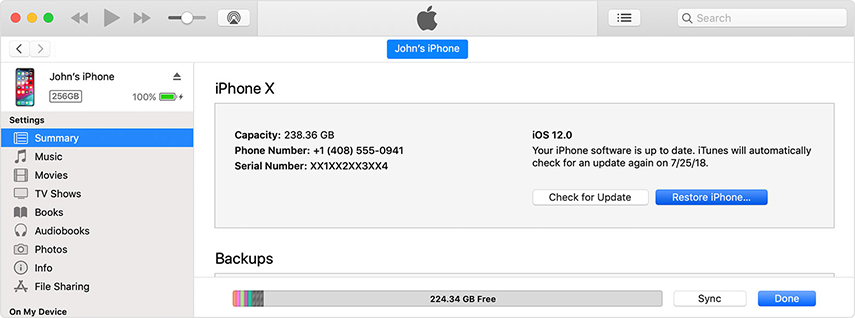
En İyi iPhone Kilit Ekranı İpuçları
Kilitleme ekranınız gerçekten cihazınızın içindeki penceredir. İşte nasıl daha fazla özelleştirebilirsiniz.
- Kontrol Merkezini Kapat
Kontrol merkezine sağdaki kilit ekranından erişebilirsiniz. Ancak, Ayarlar> Dokunma Kimliği ve Parola> Parolanızı Girin ve "Kontrol Merkezini" çevirin ve "Kilitlendiğinde Erişime İzin Ver" seçeneğine gidin. - Bildirimleri kapat
Ayrıca bildirimi kapatabilir veonları ekranda görünmesini. Bu, gizli bilgilerin kimsenin görmesi için Kilit ekranınızda oturmasını önler. Bunu yapmak için Ayarlar> Bildirimler bölümüne gidin ve bir bildirime dokunun ve "Kilit Ekranında Göster" i kapatın. - Bugünkü Görünümü Kapat
Eğer gibi tüm haberleri görmek istemiyorsanızkilit ekranınızda hava durumu ve yaklaşan takvim etkinlikleri bölümüne gidin, Ayarlar> Dokunmatik Kimlik ve Şifre> Şifre kodunuzu girin ve kapatmak için "Bugün Görünümü" nü bulmak için aşağı kaydırın. - Kilit Ekranında Cüzdanı ve Apple Payı Devre Dışı Bırak
Her ne kadar Apple Pay Kilit Ekranına erişim sağlayabilirçok iyi bir şey olabilir, bazen kilit ekranında bulunması gerekmeyebilir. Bunu yapmak için Ayarlar> Dokunma Kimliği ve Parola'ya gidin. Parolanızı girin ve sonra "Cüzdanı kapat ve kapat" ı bulun.
özet
Kilit ekranında sıkışmış bir iPhone için, bir veyaYukarıdaki çözümlerin tümü sorunu çözmenize yardımcı olabilir. Aygıtı tekrar çalıştıramazsanız veya başka bir sorunla karşılaşırsanız bize bildirin. Sadece aşağıya yorum yapın!









